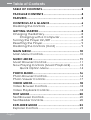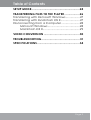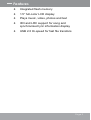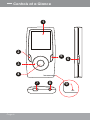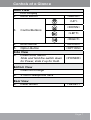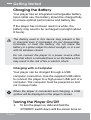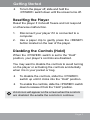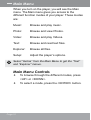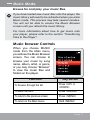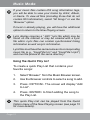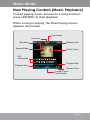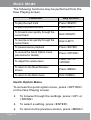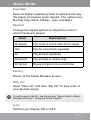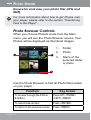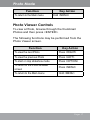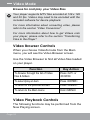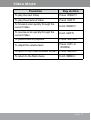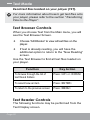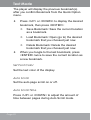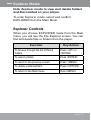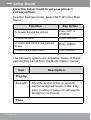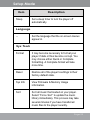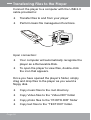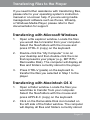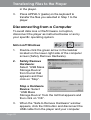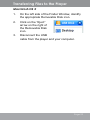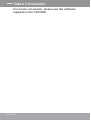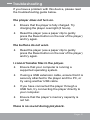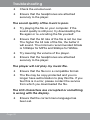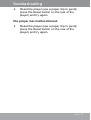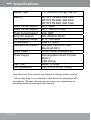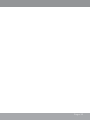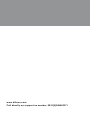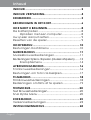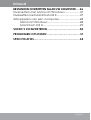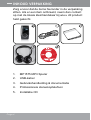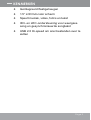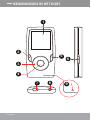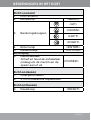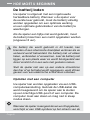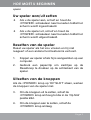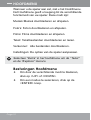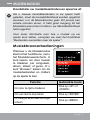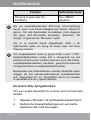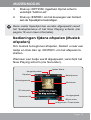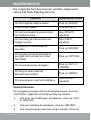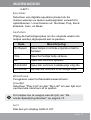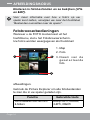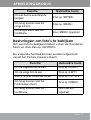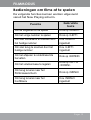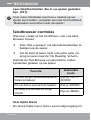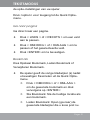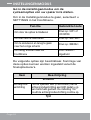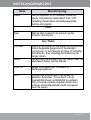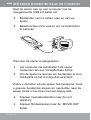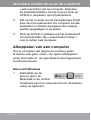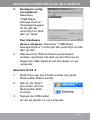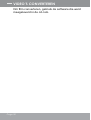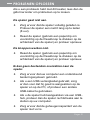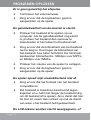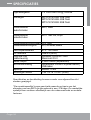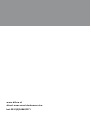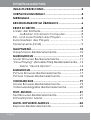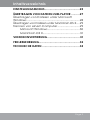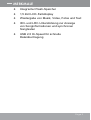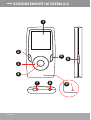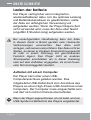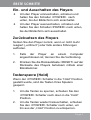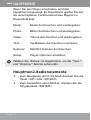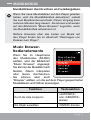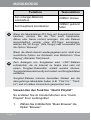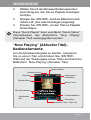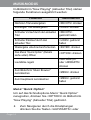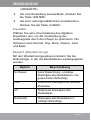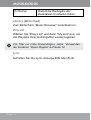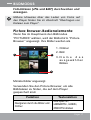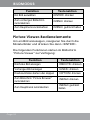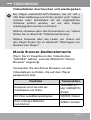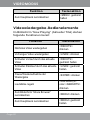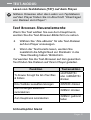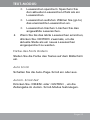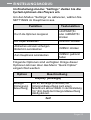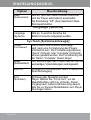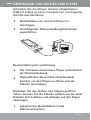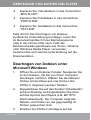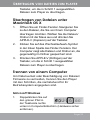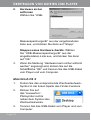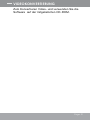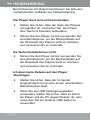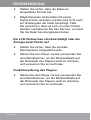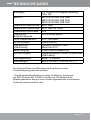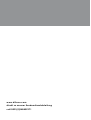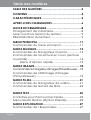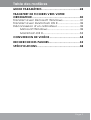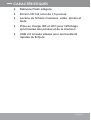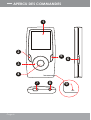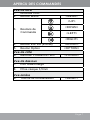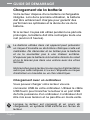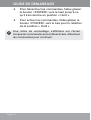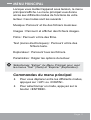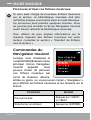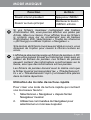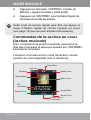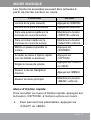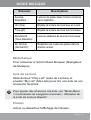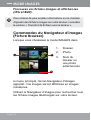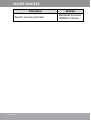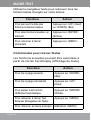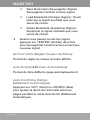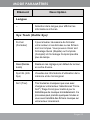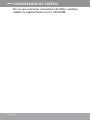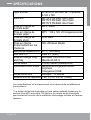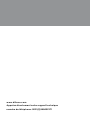Difrnce MP1575 de handleiding
- Categorie
- MP3 / MP4-spelers
- Type
- de handleiding
Pagina laadt ...
Pagina laadt ...
Pagina laadt ...
Pagina laadt ...
Pagina laadt ...
Pagina laadt ...
Pagina laadt ...
Pagina laadt ...
Pagina laadt ...
Pagina laadt ...
Pagina laadt ...
Pagina laadt ...
Pagina laadt ...
Pagina laadt ...
Pagina laadt ...
Pagina laadt ...
Pagina laadt ...
Pagina laadt ...
Pagina laadt ...
Pagina laadt ...
Pagina laadt ...
Pagina laadt ...
Pagina laadt ...
Pagina laadt ...
Pagina laadt ...
Pagina laadt ...
Pagina laadt ...
Pagina laadt ...
Pagina laadt ...
Pagina laadt ...
Pagina laadt ...
Pagina laadt ...
Pagina laadt ...
Pagina laadt ...
Pagina laadt ...
Pagina laadt ...

Gebruikshandleiding
Gelieve deze handleiding aandachtig te lezen voordat u het
toestel gebruikt.
MP1575
MP3- en Videospeler

Page 2
Page 3
Inhoud
INHOUD ...................................................................2
INHOUD VERPAKKING ............................................4
KENMERKEN ............................................................5
BEDIENINGEN IN HET KORT ....................................6
HOE MOET U BEGINNEN .........................................8
De batterij laden ....................................................8
Opladen met een computer .......................8
Uw speler aan/uit zetten .......................................9
Resetten van de speler ..........................................9
HOOFDMENU ........................................................10
Besturingen Hoofdmenu ....................................10
MUZIEKMODUS ..................................................... 11
Muziekbrowserbedieningen............................... 11
Bedieningen tijdens afspelen (Muziek afspelen) ...... 13
Sneloptiemenu ............................................. 14
AFBEELDINGSMODUS ...........................................16
Fotobrowserbedieningen ................................... 16
Besturingen om foto’s te bekijken...................... 17
FILMMODUS ..........................................................18
Filmbrowserbedieningen ....................................18
Bedieningen om lms af te spelen .................... 19
TEXTMODUS ...........................................................20
Text Browserbedieningen .......................................20
Snel Optie Menu ...................................................20
ZOEKMODUS .........................................................23
Verkennerbesturingen.........................................23
INSTELLINGENMODUS ..........................................24

Page 2
Page 3
BESTANDEN OVERZETTEN NAAR UW COMPUTER ....26
Overzetten met Microsoft Windows ..................27
Overzetten met Macintosh OS X ............................27
Afkoppelen van een computer .........................28
Microsoft Windows .......................................28
Macintosh OS X .............................................29
VIDEO’S CONVERTEREN .......................................30
PROBLEMEN OPLOSSEN .......................................31
SPECIFICATIES .......................................................34
Inhoud

Page 4
Page 5
INHOUD VERPAKKING
Zorg ervoor dat de items hieronder in de verpakking
zitten. Als er een item ontbreekt, neem dan contact
op met de lokale kleinhandelaar bij wie u dit product
hebt gekocht.
MP1575 MP3 Speler1.
USB-kabel2.
Gebruikshandleiding & documentatie3.
Professionele stereokoptelefoon4.
Installatie CD5.
for model No.
MP1575
5

Page 4
Page 5
Geïntegreerd ashgeheugen
1.5” LCD full-color scherm
Speelt muziek, video, foto’s en tekst
ID3- en LRC-ondersteuning voor weergave
song en gesynchroniseerde songtekst
USB 2.0 Hi-speed om snel bestanden over te
zetten
KENMERKEN
Pagina laadt ...

Page 6
Page 7
Zicht voorkant
1. LCD-scherm
2. Menuknop <MENU>
3. Besturingsknoppen
<UP>
<DOWN>
<LEFT>
<RIGHT>
4. Enter knop <ENTER>
5. Keuzerondje <OPTION>
Zicht opzij
6. Netschakelaar
Schuif en houd de schakelaar
omlaag om de macht van de
speler aan of uit.
<POWER>
Zicht onderaan
7. USB-poort/laden
8. 3,5 mm stekerbus koptelefoon
Zicht achteraan
9. Resetknop <RESET>
BEDIENINGEN IN HET KORT

Page 8
Page 9
HOE MOET U BEGINNEN
De batterij laden
Uw speler is uitgerust met een ingebouwde
herlaadbare batterij. Wanneer u de speler voor
de eerste keer gebruikt, moet de batterij volledig
worden opgeladen om een optimale werking
en een optimale gebruiksduur van de batterij te
waarborgen.
Als de speler een tijdje niet werd gebruikt, moet
de batterij misschien een nacht opgeladen worden
(ongeveer 8 uur).
De batterij die wordt gebruikt in dit toestel, kan
branden of een chemische brandplek vertonen als ze
verkeerd wordt behandeld. De batterij niet uit elkaar
halen, verbranden of verwarmen. Laat de batterij niet
liggen op een plaats waar ze wordt blootgesteld aan
direct zonlicht of in een auto met gesloten ramen.
Sluit de speler niet aan op een andere stroombron
dan hier of op het label wordt opgegeven, want dit kan
gevaar voor een elektrische schok doen ontstaan.
Opladen met een computer
Uw speler kan worden opgeladen via een USB-
computeraansluiting. Gebruik de USB-kabel die
werd meegeleverd om de speler aan te sluiten
op een krachtige USB-poort of een computer. De
computer moet aan staan en mag niet in sleep
modus staan.
Wanneer de sp eler is aanges lo te n en wo rdt op ge la den,
verschijnt er een USB-symbool op het scherm van de
HOE MOET U BEGINNEN

Page 8
Page 9
HOE MOET U BEGINNEN
speler.
Uw speler aan/uit zetten
Als u de speler aan, schuif en houd de
<POWER> schakelaar naar beneden totdat het
scherm wordt ingeschakeld.
Als u de speler uit, schuif en houd de
<POWER> schakelaar naar beneden totdat het
scherm wordt uitgeschakeld.
Resetten van de speler
Reset uw speler als het zou vriezen en hij niet
reageert of een andere functiestoornis vertoont.
Koppel uw speler af als hij is aangesloten op een 1.
computer.
Gebruik een paperclip om zachtjes op de 2.
Resetknop te drukken op de achterkant van de
speler.
Uitzetten van de knoppen
Als de <POWER> knop op ‘OP SLOT’ staan, werken
de knoppen van de speler niet.
Om de knoppen uit te zetten, schuif de 3.
<POWER> knop omhoog tot die in de ‘Op Slot’
positie klikt.
Om de knoppen aan te zetten, schuif de 4.
<POWER> knop omlaag.
HOE MOET U BEGINNEN

Page 10
Page 11
HOOFDMENU
Wanneer u de speler aan zet, ziet u het Hoofdmenu.
Het Hoofdmenu geeft u toegang tot de verschillende
functiemodi van uw speler. Deze modi zijn:
Muziek:Muziek doorbladeren en afspelen.
Foto’s: Foto’s doorbladeren en afspelen.
Films: Films doorbladeren en afspelen.
Tekst: Tekstbestanden doorbladeren en lezen.
Verkenner: Alle bestanden doorbladeren.
Instellingen: De opties van de speler aanpassen.
Selecteer “Extra” in het hoofdmenu om de “Tekst”
en de “Explorer” menu’s.
Besturingen Hoofdmenu
Om door de verschillende modi te bladeren,
druk op <UP> of <DOWN>.
Om een modus te selecteren, druk op de
<ENTER> knop.
MUZIEKMODUS

Page 10
Page 11
Doorblader uw muziekbestanden en speel ze af.
Als u nieuwe muziekbestanden in uw speler hebt
geladen, moet de muziekbibliotheek worden opgefrist
wanneer u in de Muziekmodus gaat. Dit proces kan
enkele minuten duren. U hebt geen toegang tot het
Muziekbrowserscherm totdat u uw Muziekbibliotheek
hebt opgefrist.
Voor meer informatie over hoe u muziek op uw
speler kunt zetten, verwijzen we naar het hoofdstuk
“Bestanden overzetten naar de speler”.
Muziekbrowserbedieningen
Wanneer u de Muziekmodus
kiest uit het hoofdmenu, ziet u
het Muziekbrowserscherm. U
kunt kiezen om door muziek
te bladeren per songnaam,
album, artiest, of genre, of u
kunt “Browser” kiezen om de
muziekbestanden en -folders
op de speler te zien.
Functie Gebruikte toets
Om door de lijst te bladeren
Druk op <UP> of
<DOWN>
Om een item te selecteren Druk op <ENTER>
Om terug te keren naar het vorige
scherm
Druk op <MENU>
MUZIEKMODUS

Page 12
Page 13
MUZIEKMODUS
Functie Gebruikte toets
Om terug te keren naar het
hoofdmenu
Hou <MENU>
ingedrukt
Als uw muziekbestanden ID3-song informatietags
bevat, kunt u uw tracks bekijken per artiest, album of
genre. Om alle bestanden te bekijken (ook diegene
die geen ID3-informatie bevatten), selecteer “All
Songs” of gebruik de “Browser” optie.
Als er al muziek wordt afgespeeld, hebt u de
bijkomende optie om terug te keren naar het Now
Playing scherm.
Om liedjesteksten weer te geven hebt u een “.LRC”
liedjestekstbestand nodig dat u terugvindt op het
internet of dat u kunt creëren met een Lyric le editor.
Liedjestekstbestanden bevatten gesynchroniseerde
timinginformatie en liedjestekstinformatie.
Bestanden met liedjesteksten moeten dezelfde naam
dragen als het overeenstemmende muziekbestand
(vb. “SongTitle1.lrc” en “SongTitle1.mp3”) en moeten
in dezelfde directory gezet worden.
De Quick Play lijst gebruiken
Om een snelle Speellijst te creëren met uw favoriete
liedjes:
Selecteer “Browser” uit het Muziekbrowserscherm1.
Gebruik de browserbedieningen om een lied te 2.
selecteren dat u wilt toevoegen.
MUZIEKMODUS

Page 12
Page 13
MUZIEKMODUS
Druk op <OPTION> ingedrukt. Op het scherm 3.
verschijnt “Add to List”.
Druk op <ENTER> om het toevoegen van het lied 4.
aan de Speellijst te beëindigen.
Deze snelle Speellijst kan worden afgespeeld vanuit
het Sneloptiemenu of het Now Playing scherm (zie
pagina 16 voor meer informatie).
Bedieningen tijdens afspelen (Muziek
afspelen)
Om muziek te beginnen afspelen, bladert u naar een
liedje en druk dan op <ENTER> om het afspelen te
starten.
Wanneer een liedje wordt afgespeeld, verschijnt het
Now Playing scherm (zie hieronder).
Spelen Status
Hangslotsymbool
Batterijniveau
Verstreken tijd
Blijven menu
Voortgangsbalk
Huidige track / Totale tracks
Albumhoes
Herhalingsmodus
Equalizer
ID3-informatie
MUZIEKMODUS

Page 14
Page 15
De volgende functies kunnen worden uitgevoerd
vanuit het Now Playing scherm.
Functie Gebruikte toets
Om het volgende liedje te spelen Druk op <RIGHT>
Vorig nummer spelen Druk op <LEFT>
Om snel voorwaarts te scannen door
het huidige nummer
Hou <RIGHT>
ingedrukt
Om snel terug te scannen door het
huidige nummer
Hou <LEFT>
ingedrukt
Om afspelen te onderbreken/te
hervatten
Druk op <ENTER>
Om toegang tot het Sneloptiemenu
te krijgen (zie hieronder voor meer
informatie)
Druk op <OPTION>
Om het volumeniveau te regelen
Druk op <UP> of
<DOWN>
Om terug te keren naar het
Muziekbrowserscherm
Druk op <MENU>
Om terug te keren naar het hoofdmenu
Hou <MENU>
ingedrukt
Sneloptiemenu
Om toegang te krijgen tot het Sneloptiemenue, druk op
<OPTION> ingedrukt in het Now Playing scherm.
Om door de instellingen te bladeren, druk op <UP>
of <DOWN>
Om een instelling te selecteren, druk op <ENTER>
Om terug te keren naar het vorige scherm, Druk op
MUZIEKMODUS MUZIEKMODUS

Page 14
Page 15
MUZIEKMODUS
<LEFT>
Equalizer
Selecteer een digitale equalizer preset om de
manier waarop uw speler audiosignalen verwerkt te
optimaliseren. U kunt kiezen uit: Normaal, Pop, Rock,
klassiek, Jazz, en Bass.
Herhalen
Wijzig de herhalingsopties om de volgorde waarin de
liedjes worden afgespeeld aan te passen.
Item Beschrijving
No Repeat Speel liedjes in normale volgorde zonder te
herhalen.
One Speel het huidige liedje opnieuw.
All Speel alle nummers opnieuw.
RandomAll Speel alle nummers in willekeurige volgorde.
Dir Normal Herhaal alle nummers in de huidige folder.
Bibliotheek
Terugkeren naar het Muziekbrowserscherm.
Speellijst
Selecteer "Play List" en dan "My List" om een lijst met
uw favoriete nummers af te spelen.
Om liedjes toe te voegen aan de lijst, zie “De
snelle Speellijst gebruiken” op pagina 12.
Lyric
Stel de Lyric display AAN of UIT.
MUZIEKMODUS

Page 16
Page 17
Bladeren in fotobestanden en ze bekijken (JPG
en BMP).
Voor meer informatie over hoe u foto’s op uw
speler kunt zetten, verwijzen we naar het hoofdstuk
“Bestanden overzetten naar de speler”.
Fotobrowserbedieningen
Wanneer u de FOTO modus kiest uit het
hoofdmenu, ziet u het Fotobrowserscherm.
Uw foto’s worden weergegeven als thumbnail
afbeeldingen.
Gebruik de Picture Explorer om alle fotobestanden
te zien die in uw speler geladen zijn.
Functie Gebruikte toets
Om te bladeren door de foto’s
& folders
Druk op <UP>>, <DOWN>,
<LEF T>, <R IG HT>
AFBEELDINGSMODUS
2
1
3
Pictures
Picture 001.jpg
2
1
Map1.
Foto2.
N a a m v a n d e 3.
g es e l e c te er d e
foto
AFBEELDINGSMODUS

Page 16
Page 17
AFBEELDINGSMODUS
Functie Gebruikte toets
Om een item te selecteren/te
bekijken
Druk op <ENTER>
Om terug te keren naar het
vorige scherm
Druk op <MENU>
Om terug te keren naar het
hoofdmenu
Hou <MENU> ingedrukt
Besturingen om foto’s te bekijken
Om een foto te bekijken bladert u door de thumbnail
foto’s en druk dan op <ENTER>.
De volgende functies kunnen worden uitgevoerd
vanuit het Picture Viewer scherm.
Functie Gebruikte toets
Om de volgende foto te zien Druk op <RIGHT>
Om de vorige foto te zien Druk op <LEFT>
Start of stop de slideshow modus Druk op <OPTION>
Om terug te keren naar het
Fotobrowserscherm
Druk op <MENU>
Om terug te keren naar het
hoofdmenu
Hou <MENU>
ingedrukt
AFBEELDINGSMODUS

Page 18
Page 19
Doorblader uw lmbestanden en speel ze af.
Uw speler ondersteunt MTV-bestanden die zijn
gecodeerd aan 128 x 128 en 20 fps. Video’s moeten
worden gecodeerd met de meegeleverde software
om ze te kunnen afspelen.
Voor meer informatie over het converteren van video,
verwijzen we naar het hoofdstuk “Filmconversie”.
Voor meer informatie over hoe u lm op uw speler kunt
zetten, verwijzen we naar het hoofdstuk “Bestanden
overzetten naar de speler”.
Filmbrowserbedieningen
Wanneer u de MOVIES modus kiest uit het
hoofdmenu, ziet u het lmbrowserscherm.
Gebruik de Filmbrowser om alle lmbestanden te
vinden die in uw speler geladen zijn.
Functie
Gebruikte
toets
Om door de lijst met lms & folders te
bladeren
Druk op <UP> of
<DOWN>
Om een item te selecteren/spelen Druk op <ENTER>
Om terug te keren naar het vorige
scherm
Druk op <MENU>
Om terug te keren naar het hoofdmenu
Hou <MENU>
ingedrukt
FILMMODUS

Page 18
Page 19
Bedieningen om lms af te spelen
De volgende functies kunnen worden uitgevoerd
vanuit het Now Playing scherm.
Functie
Gebruikte
toets
Om de volgende lm te spelen Druk op <RIGHT>
Om het vorige nummer te spelen Druk op <LEFT>
Om snel voorwaarts te scannen door
het huidige nummer
Hou <RIGHT>
ingedrukt
Om snel terug te scannen door het
huidige nummer
Hou <LEFT>
ingedrukt
Om het afspelen te onderbreken/te
hervatten
Druk op <ENTER>
Om het volumeniveau te regelen
Druk op <UP> of
<DOWN>
Om terug te keren naar het
Filmbrowserscherm
Druk op <MENU>
Om terug te keren naar het
hoofdmenu
Hou <MENU>
ingedrukt
FILMMODUS

Page 20
Page 21
Lees tekstbestanden die in uw speler geladen
zijn. (TXT).
Voor meer informatie over hoe u muziek op uw
speler kunt zetten, verwijzen we naar het hoofdstuk
“Bestanden overzetten naar de speler”.
Tekstbrowser controles
Wanneer u tekst uit het hoofdmenu, ziet u de tekst
Browser Screen.
Kies “Alle e-boeken” om alle tekst bestanden te
bekijken op de speler.
Als de tekst al lezen, hebt u de extra optie om
terug te keren naar de “Nu Reading “scherm.
Gebruik de Text Browser om alle tekst te vinden
bestanden geladen op uw speler
Functie
Gebruikte
toets
Om door de lijst met tekstbestanden &
folders te bladeren
Druk op <UP> of
<DOWN>
Om een item te selecteren/te bekijken Druk op <ENTER>
Om terug te keren naar het vorige
scherm
Druk op <MENU>
Snel Optie Menu
De Quick Optie menu hebt u eenvoudig toegang tot
TEKSTSMODUS

Page 20
Page 21
de optie-instellingen van uw speler.
Druk <option> voor toegang tot de Quick Optie-
menu.
Ga naar pagina
Ga direct naar een pagina.
Druk < LINKS > of < RECHTS > om een veld
aan te passen.
Druk < OMHOOG > of < OMLAAG > om te
passen of het geselecteerde veld.
Druk <ENTER> om te bevestigen.
Bookmark
Kies Opslaan Bookmark, Laden Bookmark of
Verwijderen Bookmark.
De speler geeft de vorige bladwijzer (s) nadat
u bevestigen Favorieten uit de Quick Optie-
menu.
Druk < OMHOOG > of < OMLAAG >
om de gewenste bookmark en druk
vervolgens op <ENTER>:
Sla Bookmark: Sla de huidige locatie als
een bookmark.
Laden Bookmark: Open (ga naar) de
gewenste bladwijzer die u koos juist nu.
TEKSTSMODUS

Page 22
Page 23
Verwijderen Bookmark: Verwijder de gewenste
bladwijzer die u koos juist nu.
Wanneer u indrukknop de laatste bookmark, druk
<ENTER> tweemaal het opslaan van de huidige
locatie als een nieuwe bladwijzer.
Instellen Tekstkleur
De tekst kleur van het tonen.
Auto Scroll
Zet de auto pagina scrollen aan of uit.
Auto Scroll Tijd
Druk <OMHOOG> <OMLAAG> aan te passen of
de hoeveelheid tijd tussen de pagina’s tijdens Auto
Scroll-modus.
TEKSTSMODUS

Page 22
Page 23
Ga in de Zoekmodus om alle mappen en
bestanden in uw speler te bekijken.
Om in de zoekmodus te gaan, selecteert en
bevestigt u EXPLORER vanuit het Hoofdmenu.
Verkennerbesturingen
Wanneer u de EXPLORER modus kiest uit het
hoofdmenu, ziet u het File Explorer scherm. U kunt
bestanden of folders van de speler terugvinden en
wissen.
Functie
Gebruikte
toets
Om door de lijst te bladeren met
bestanden & folders te bladeren
Druk op <UP> of
<DOWN>
Om een folder te selecteren Druk op <ENTER>
Om terug te keren naar het vorige
scherm
Druk op <MENU>
Om een geselecteerd item te wissen Druk op <OPTION>
Om terug te keren naar het
hoofdmenu
Hou <MENU>
ingedrukt
ZOEKMODUS

Page 24
Page 25
Ga in de instellingenmodus om de
systeemopties van uw speler in te stellen.
Om in de Instellingenmodus te gaan, selecteert u
SETTINGS in het Hoofdmenu.
Functie Gebruikte toets
Om door de opties te bladeren
Druk op <UP> of
<DOWN>
Om een item te selecteren Druk op <ENTER>
Om te annuleren en terug te gaan
naar het vorige scherm
Druk op <MENU>
Om terug te keren naar het
hoofdmenu
Hou <MENU>
ingedrukt
De volgende opties zijn beschikbaar. Sommige van
deze opties kunnen worden ingesteld vanuit de
Sneloptiemenu’s.
Item Beschrijving
Scherm
Achtergrond-
verlichting
Pas de tijdsduur aan (in seconden) dat de
achtergrondverlichting aan blijft nadat u op
een toets hebt gedrukt. De instelling “On”
houdt de achtergrondverlichting continu op.
Tijd
INSTELLINGENMODUS

Page 24
Page 25
Item Beschrijving
Sleep Stel de tijdsduur in (in minuten) totdat de
speler automatisch uitschakelt. Een “Off”
instelling maakt deze stroombesparende
functie onmogelijk.
Taal
Taal Stel de taal in waarin de menu's op het
scherm verschijnen.
Sys Tools
Formaat Soms is het nodig om uw speler te formatteren
indien bepaalde gegevens of bestanden
corrupt zijn. U kunt kiezen uit Snel of Volledig
formatteren. Een volledige formattering zal
langer duren.
Reset Herstel alle instellingen van de speler naar de
standaard status van de fabriek.
Sys Info Bekijk informatie over Firmware &
Geheugengebruik.
Sort Sorteer alle muziek die in uw speler is
geladen. Selecteer “Force Sort” om de
muziekbibliotheek onmiddellijk te updaten.
Dit proces kan enkele minuten duren als u
onlangs muziekbestanden hebt overgezet
naar de speler.
INSTELLINGENMODUS

Page 26
Page 27
Sluit de speler aan op een computer met de
meegeleverde USB 2.0 kabel om:
Bestanden over te zetten naar en van uw
speler
Basisfuncties uit te voeren om uw bestanden
te beheren.
USB Port
USB Port
Computer
Wanneer de speler is aangesloten:
Uw computer zal automatisch de speler
herkennen als een Verwijderbare Schijf.
Om de speler te openen om bestanden te zien,
dubbelklik op het icoontje dat verschijnt.
Zodra u de folder van de speler hebt geopend, moet
u gewoon bestanden slepen en neerzetten naar de
speler zoals u zou doen met een oppy disk.
Kopieer muziekbestanden naar de root
directory.
Kopieer lmbestanden naar de “MOVIE.DIR”
folder
BESTANDEN OVERZETTEN NAAR UW COMPUTER BESTANDEN OVERZETTEN NAAR UW COMPUTER

Page 26
Page 27
BESTANDEN OVERZETTEN NAAR UW COMPUTER
Kopieer fotobestanden naar de “PHOTO.DIR”
folder
Kopieer tekstbestanden naar de “tEXT.DIR”
folder.
Als u meer hulp nodig hebt bij het overzetten
van bestanden, raadpleeg dan de handleiding
van uw besturingsysteem of on-screenhulp. Als
u mediabeheersoftware gebruikt zoals iTunes,
Winamp, of Windows Media Player, raadpleeg dan
hun documentatie voor ondersteuning.
Overzetten met Microsoft Windows
Open een bestandverkennervenster. Vind 1.
de bestanden die u wilt overzetten van uw
computer. Selecteer de bestanden/folders met
de muis en druk op CTRL-C (kopiëren) op het
toetsenbord.
Dubbelklik op het “My Computer” icoontje op uw 2.
desktop en dubbelklik dan op het icoontje dat uw
speler weergeeft (vb., MP1575 / Verwijderbare
Schijf). De computer geeft alle bestanden en
folders weer die momenteel zijn opgeslagen in
de speler.
Druk op CTRL-V (plakken) op het toetsenbord 3.
om de bestanden die u in Stap 1 selecteerde
over te zetten naar de speler.
Overzetten met Macintosh OS X
Open een zoekvenster. Vind de bestanden die 1.
BESTANDEN OVERZETTEN NAAR UW COMPUTER

Page 28
Page 29
u wilt overzetten van uw computer. Selecteer
de bestanden/folders met de muis en druk op
APPLE-C (kopiëren) op het toetsenbord.
Klik op het icoontje van de Verwijderbare Schijf 2.
links van het zoekvenster. De computer zal alle
bestanden en folders weergeven die onlangs
werden opgeslagen in de speler.
Druk op APPLE-V (plakken) op het toetsenbord 3.
om de bestanden die u selecteerde in Stap 1
over te zetten naar de speler.
Afkoppelen van een computer
Om te vermijden dat gegevens verloren gaan/
rmware stuk gaat, moet u de speler afkoppelen
zoals hieronder of uw specieke besturingsysteem
wordt beschreven.
Microsoft Windows
Dubbelklik op de 1.
groene pijl in de
takenbalk in de rechter
onderkant van het computerscherm (Hardware
veilig verwijderen).
BESTANDEN OVERZETTEN NAAR UW COMPUTER BESTANDEN OVERZETTEN NAAR UW COMPUTER

Page 28
Page 29
BESTANDEN OVERZETTEN NAAR UW COMPUTER
Hardware veilig 2.
verwijderen:
Selecteer
“USB Mass
Storage Device”
(massageheugen)
uit de lijst die
verschijnt en druk
dan op “Stop”.
Een Hardware
device stoppen: Selecteer “USB Mass
Storage Device” uit de lijst die verschijnt en klik
dan op OK”.
Wanneer het “Safe to Remove Hardware” 3.
venster verschijnt, klik dan op de OK-knop en
koppel de USB-kabel af van de speler en uw
computer.
Macintosh OS X
Zoek links van het Findervenster het juiste 1.
Removable Disk icoontje.
Klik op de “Eject” 2.
pijl rechts van het
Removable Disk
icoontje.
Koppel de USB-kabel 3.
af van de speler en uw computer.
BESTANDEN OVERZETTEN NAAR UW COMPUTER

Page 30
Page 31
Om lm converteren, gebruik de software die werd
meegeleverd in de cd-rom.
VIDEO’S CONVERTEREN

Page 30
Page 31
VIDEO’S CONVERTEREN
Als u een probleem hebt met dit toestel, lees dan de
gids hieronder om problemen op te lossen.
De speler gaat niet aan.
Zorg ervoor dat de speler volledig geladen is.
Probeer de speler een nacht lang op te laden
(8 uur).
Reset de speler (gebruik een paperclip om
voorzichtig op de Resetknop te drukken op de
achterkant van de speler) en probeer opnieuw.
De knoppen werken niet.
Reset de speler (gebruik een paperclip om
voorzichtig op de Resetknop te drukken op de
achterkant van de speler) en probeer opnieuw.
Ik kan geen bestanden overzetten naar de
speler.
Zorg ervoor dat uw computer een ondersteund
besturingssysteem gebruikt.
Als u een USB-verlengkabel gebruikt, zorg
er dan voor dat hij goed is aangesloten op de
speler en op de PC, of probeer een andere
USB-kabel te gebruiken.
Als u de speler hebt aangesloten via een USB-
hub, probeer dan de speler rechtstreeks aan te
sluiten op uw computer.
Zorg ervoor dat de geheugencapaciteit van de
speler niet vol is.
PROBLEMEN OPLOSSEN

Page 32
Page 33
Er is geen geluid bij het afspelen.
Controleer het volumeniveau.
Zorg ervoor dat de koptelefoon goed is
aangesloten op de speler.
De geluidskwaliteit van de muziek is slecht.
Probeer het bestand af te spelen op uw
computer. Als de geluidskwaliteit nog slecht
is, probeer het bestand dan opnieuw te
downloaden of hercodeer het bestand zelf.
Zorg ervoor dat de bitsnelheid van het bestand
niet te laag is. Hoe hoger de bitsnelheid van
het bestand, hoe beter het klinkt. De minimale
aanbevolen bitsnelheid is 128kbps voor MP3’s
en 96kbps voor WMA’s.
Probeer het volume van de speler te verlagen.
Zorg ervoor dat de koptelefoon goed is
aangesloten op de speler.
De speler speelt mijn muziekbestand niet af.
Zorg ervoor dat het formaat van het bestand
compatibel is.
Het bestand is misschien beschermd tegen
kopiëren en u hebt niet langer de toestemming
om dit bestand af te spelen. Als u denkt dat hier
de fout zit, neem dan contact op met de dienst
van waar u het bestand hebt gedownload.
De LCD-tekens worden slecht weergegeven, of
PROBLEMEN OPLOSSEN

Page 32
Page 33
er is iets mis met het scherm.
Zorg ervoor dat de juiste menutaal werd
ingesteld.
Reset de speler (gebruik een paperclip om
voorzichtig op de Resetknop te drukken op de
achterkant van de speler) en probeer opnieuw.
De speler werkt niet naar behoren.
Reset de speler (gebruik een paperclip om
voorzichtig op de Resetknop te drukken op de
achterkant van de speler) en probeer opnieuw.
PROBLEMEN OPLOSSEN

Page 34
Type weergeven 1.5” Full-Color LCD @ 128x128
Geheugen MP1575 FM 2GB: 2GB Flash
MP1575 FM 4GB: 4GB Flash
MP1575 FM 8GB: 8GB Flash
Ondersteunde
audioformaten
MP3, WMA
Ondersteunde
videoformaten
MTV: 128x128, 20fps
Ondersteunde fotoformaten JPG, BMP
Ondersteunde songinfo ID3, Windows Media
FM Frequentiebereik 87.5 - 108.0MHz
PC Interface USB 2.0 (MSC)
Plug and Play
ondersteuning
Windows 7/2000/XP/Vista
Macintosh OS X
Audio-output 3,5mm Stereo (koptelefoon)
Stroomvoorziening Herlaadbare Lithium-Polymeer Batterij
USB-laden
Speeltijd Muziek: 10 uur*
Afmetingen toestel 1.65” x 3.18” x 0.38” (WHD)
Specicaties en handleiding kunnen zonder voorafgaand bericht
worden gewijzigd.
*De muziekspeeltijd is een geschatte waarde op basis van het
afspelen van een MP3 die gecodeerd is aan 128 kbps. De werkelijke
speeltijd kan variëren afhankelijk van de codeermethode en andere
factoren.
SPECIFICATIES

Page 34
www.difrce.nl
direct naar onze klantenservice
bel 0031(0)348409371
Pagina laadt ...
Pagina laadt ...
Pagina laadt ...
Pagina laadt ...
Pagina laadt ...
Pagina laadt ...
Pagina laadt ...
Pagina laadt ...
Pagina laadt ...
Pagina laadt ...
Pagina laadt ...
Pagina laadt ...
Pagina laadt ...
Pagina laadt ...
Pagina laadt ...
Pagina laadt ...
Pagina laadt ...
Pagina laadt ...
Pagina laadt ...
Pagina laadt ...
Pagina laadt ...
Pagina laadt ...
Pagina laadt ...
Pagina laadt ...
Pagina laadt ...
Pagina laadt ...
Pagina laadt ...
Pagina laadt ...
Pagina laadt ...
Pagina laadt ...
Pagina laadt ...
Pagina laadt ...
Pagina laadt ...
Pagina laadt ...
Pagina laadt ...
Pagina laadt ...
Pagina laadt ...
Pagina laadt ...
Pagina laadt ...
Pagina laadt ...
Pagina laadt ...
Pagina laadt ...
Pagina laadt ...
Pagina laadt ...
Pagina laadt ...
Pagina laadt ...
Pagina laadt ...
Pagina laadt ...
Pagina laadt ...
Pagina laadt ...
Pagina laadt ...
Pagina laadt ...
Pagina laadt ...
Pagina laadt ...
Pagina laadt ...
Pagina laadt ...
Pagina laadt ...
Pagina laadt ...
Pagina laadt ...
Pagina laadt ...
Pagina laadt ...
Pagina laadt ...
Pagina laadt ...
Pagina laadt ...
Pagina laadt ...
Pagina laadt ...
Pagina laadt ...
Pagina laadt ...
Pagina laadt ...
Pagina laadt ...
Pagina laadt ...
Pagina laadt ...
Pagina laadt ...
Pagina laadt ...
Pagina laadt ...
Documenttranscriptie
MP1575 MP3- en Videospeler Gebruikshandleiding Gelieve deze handleiding aandachtig te lezen voordat u het toestel gebruikt. Inhoud Inhoud.................................................................... 2 INHOUD VERPAKKING............................................. 4 KENMERKEN............................................................. 5 BEDIENINGEN IN HET KORT..................................... 6 HOE MOET U BEGINNEN.......................................... 8 De batterij laden.....................................................8 Opladen met een computer........................8 Uw speler aan/uit zetten........................................9 Resetten van de speler...........................................9 HOOFDMENU......................................................... 10 Besturingen Hoofdmenu ..................................... 10 MUZIEKMODUS...................................................... 11 Muziekbrowserbedieningen............................... 11 Bedieningen tijdens afspelen (Muziek afspelen)....... 13 Sneloptiemenu.............................................. 14 AFBEELDINGSMODUS............................................ 16 Fotobrowserbedieningen.................................... 16 Besturingen om foto’s te bekijken...................... 17 FILMMODUS........................................................... 18 Filmbrowserbedieningen..................................... 18 Bedieningen om films af te spelen..................... 19 TEXTMODUS............................................................20 Text Browserbedieningen........................................20 Snel Optie Menu....................................................20 ZOEKMODUS..........................................................23 Verkennerbesturingen.........................................23 INSTELLINGENMODUS...........................................24 Page 2 Inhoud BESTANDEN OVERZETTEN NAAR UW COMPUTER..... 26 Overzetten met Microsoft Windows...................27 Overzetten met Macintosh OS X.............................27 Afkoppelen van een computer..........................28 Microsoft Windows........................................28 Macintosh OS X..............................................29 VIDEO’S CONVERTEREN........................................30 PROBLEMEN OPLOSSEN........................................ 31 SPECIFICATIES........................................................34 Page 3 INHOUD VERPAKKING Zorg ervoor dat de items hieronder in de verpakking zitten. Als er een item ontbreekt, neem dan contact op met de lokale kleinhandelaar bij wie u dit product hebt gekocht. 5 for model No. MP1575 1. MP1575 MP3 Speler 2. USB-kabel 3. Gebruikshandleiding & documentatie 4. Professionele stereokoptelefoon 5. Installatie CD Page 4 KENMERKEN Geïntegreerd flashgeheugen 1.5” LCD full-color scherm Speelt muziek, video, foto’s en tekst ID3- en LRC-ondersteuning voor weergave song en gesynchroniseerde songtekst USB 2.0 Hi-speed om snel bestanden over te zetten Page 5 BEDIENINGEN IN HET KORT Zicht voorkant 1. LCD-scherm 2. Menuknop <MENU> <UP> 3. Besturingsknoppen <DOWN> <LEFT> <RIGHT> 4. Enter knop 5. Keuzerondje Zicht opzij 6. Netschakelaar Schuif en houd de schakelaar omlaag om de macht van de speler aan of uit. <ENTER> <OPTION> <POWER> Zicht onderaan 7. USB-poort/laden 8. 3,5 mm stekerbus koptelefoon Zicht achteraan 9. Resetknop <RESET> Page 7 HOE MOET U BEGINNEN De batterij laden Uw speler is uitgerust met een ingebouwde herlaadbare batterij. Wanneer u de speler voor de eerste keer gebruikt, moet de batterij volledig worden opgeladen om een optimale werking en een optimale gebruiksduur van de batterij te waarborgen. Als de speler een tijdje niet werd gebruikt, moet de batterij misschien een nacht opgeladen worden (ongeveer 8 uur). De batterij die wordt gebruikt in dit toestel, kan branden of een chemische brandplek vertonen als ze verkeerd wordt behandeld. De batterij niet uit elkaar halen, verbranden of verwarmen. Laat de batterij niet liggen op een plaats waar ze wordt blootgesteld aan direct zonlicht of in een auto met gesloten ramen. Sluit de speler niet aan op een andere stroombron dan hier of op het label wordt opgegeven, want dit kan gevaar voor een elektrische schok doen ontstaan. Opladen met een computer Uw speler kan worden opgeladen via een USBcomputeraansluiting. Gebruik de USB-kabel die werd meegeleverd om de speler aan te sluiten op een krachtige USB-poort of een computer. De computer moet aan staan en mag niet in sleep modus staan. Wanneer de speler is aangesloten en wordt opgeladen, verschijnt er een USB-symbool op het scherm van de Page 8 HOE MOET U BEGINNEN speler. Uw speler aan/uit zetten Als u de speler aan, schuif en houd de <POWER> schakelaar naar beneden totdat het scherm wordt ingeschakeld. Als u de speler uit, schuif en houd de <POWER> schakelaar naar beneden totdat het scherm wordt uitgeschakeld. Resetten van de speler Reset uw speler als het zou vriezen en hij niet reageert of een andere functiestoornis vertoont. 1. Koppel uw speler af als hij is aangesloten op een computer. 2. Gebruik een paperclip om zachtjes op de Resetknop te drukken op de achterkant van de speler. Uitzetten van de knoppen Als de <POWER> knop op ‘OP SLOT’ staan, werken de knoppen van de speler niet. 3. Om de knoppen uit te zetten, schuif de <POWER> knop omhoog tot die in de ‘Op Slot’ positie klikt. 4. Om de knoppen aan te zetten, schuif de <POWER> knop omlaag. Page 9 HOOFDMENU Wanneer u de speler aan zet, ziet u het Hoofdmenu. Het Hoofdmenu geeft u toegang tot de verschillende functiemodi van uw speler. Deze modi zijn: Muziek:Muziek doorbladeren en afspelen. Foto’s: Foto’s doorbladeren en afspelen. Films: Films doorbladeren en afspelen. Tekst: Tekstbestanden doorbladeren en lezen. Verkenner: Alle bestanden doorbladeren. Instellingen: De opties van de speler aanpassen. Selecteer “Extra” in het hoofdmenu om de “Tekst” en de “Explorer” menu’s. Besturingen Hoofdmenu Om door de verschillende modi te bladeren, druk op <UP> of <DOWN>. Om een modus te selecteren, druk op de <ENTER> knop. Page 10 MUZIEKMODUS Doorblader uw muziekbestanden en speel ze af. Als u nieuwe muziekbestanden in uw speler hebt geladen, moet de muziekbibliotheek worden opgefrist wanneer u in de Muziekmodus gaat. Dit proces kan enkele minuten duren. U hebt geen toegang tot het Muziekbrowserscherm totdat u uw Muziekbibliotheek hebt opgefrist. Voor meer informatie over hoe u muziek op uw speler kunt zetten, verwijzen we naar het hoofdstuk “Bestanden overzetten naar de speler”. Muziekbrowserbedieningen Wanneer u de Muziekmodus kiest uit het hoofdmenu, ziet u het Muziekbrowserscherm. U kunt kiezen om door muziek te bladeren per songnaam, album, artiest, of genre, of u kunt “Browser” kiezen om de muziekbestanden en -folders op de speler te zien. Functie Gebruikte toets Om door de lijst te bladeren Druk op <UP> of <DOWN> Om een item te selecteren Druk op <ENTER> Om terug te keren naar het vorige scherm Druk op <MENU> Page 11 MUZIEKMODUS Functie Om terug te keren naar het hoofdmenu Gebruikte toets Hou <MENU> ingedrukt Als uw muziekbestanden ID3-song informatietags bevat, kunt u uw tracks bekijken per artiest, album of genre. Om alle bestanden te bekijken (ook diegene die geen ID3-informatie bevatten), selecteer “All Songs” of gebruik de “Browser” optie. Als er al muziek wordt afgespeeld, hebt u de bijkomende optie om terug te keren naar het Now Playing scherm. Om liedjesteksten weer te geven hebt u een “.LRC” liedjestekstbestand nodig dat u terugvindt op het internet of dat u kunt creëren met een Lyric file editor. Liedjestekstbestanden bevatten gesynchroniseerde timinginformatie en liedjestekstinformatie. Bestanden met liedjesteksten moeten dezelfde naam dragen als het overeenstemmende muziekbestand (vb. “SongTitle1.lrc” en “SongTitle1.mp3”) en moeten in dezelfde directory gezet worden. De Quick Play lijst gebruiken Om een snelle Speellijst te creëren met uw favoriete liedjes: 1. Selecteer “Browser” uit het Muziekbrowserscherm 2. Gebruik de browserbedieningen om een lied te selecteren dat u wilt toevoegen. Page 12 MUZIEKMODUS 3. Druk op <OPTION> ingedrukt. Op het scherm verschijnt “Add to List”. 4. Druk op <ENTER> om het toevoegen van het lied aan de Speellijst te beëindigen. Deze snelle Speellijst kan worden afgespeeld vanuit het Sneloptiemenu of het Now Playing scherm (zie pagina 16 voor meer informatie). Bedieningen tijdens afspelen (Muziek afspelen) Om muziek te beginnen afspelen, bladert u naar een liedje en druk dan op <ENTER> om het afspelen te starten. Wanneer een liedje wordt afgespeeld, verschijnt het Now Playing scherm (zie hieronder). Spelen Status Hangslotsymbool Equalizer Herhalingsmodus Batterijniveau Albumhoes ID3-informatie Verstreken tijd Voortgangsbalk Blijven menu Huidige track / Totale tracks Page 13 MUZIEKMODUS De volgende functies kunnen worden uitgevoerd vanuit het Now Playing scherm. Functie Gebruikte toets Om het volgende liedje te spelen Druk op <RIGHT> Vorig nummer spelen Druk op <LEFT> Om snel voorwaarts te scannen door het huidige nummer Hou <RIGHT> ingedrukt Om snel terug te scannen door het huidige nummer Hou <LEFT> ingedrukt Om afspelen te onderbreken/te hervatten Druk op <ENTER> Om toegang tot het Sneloptiemenu te krijgen (zie hieronder voor meer informatie) Druk op <OPTION> Om het volumeniveau te regelen Druk op <UP> of <DOWN> Om terug te keren naar het Muziekbrowserscherm Druk op <MENU> Om terug te keren naar het hoofdmenu Hou <MENU> ingedrukt Sneloptiemenu Om toegang te krijgen tot het Sneloptiemenue, druk op <OPTION> ingedrukt in het Now Playing scherm. Om door de instellingen te bladeren, druk op <UP> of <DOWN> Om een instelling te selecteren, druk op <ENTER> Om terug te keren naar het vorige scherm, Druk op Page 14 MUZIEKMODUS <LEFT> Equalizer Selecteer een digitale equalizer preset om de manier waarop uw speler audiosignalen verwerkt te optimaliseren. U kunt kiezen uit: Normaal, Pop, Rock, klassiek, Jazz, en Bass. Herhalen Wijzig de herhalingsopties om de volgorde waarin de liedjes worden afgespeeld aan te passen. Item Beschrijving No Repeat Speel liedjes in normale volgorde zonder te herhalen. One Speel het huidige liedje opnieuw. All Speel alle nummers opnieuw. RandomAll Speel alle nummers in willekeurige volgorde. Dir Normal Herhaal alle nummers in de huidige folder. Bibliotheek Terugkeren naar het Muziekbrowserscherm. Speellijst Selecteer "Play List" en dan "My List" om een lijst met uw favoriete nummers af te spelen. Om liedjes toe te voegen aan de lijst, zie “De snelle Speellijst gebruiken” op pagina 12. Lyric Stel de Lyric display AAN of UIT. Page 15 AFBEELDINGSMODUS Bladeren in fotobestanden en ze bekijken (JPG en BMP). Voor meer informatie over hoe u foto’s op uw speler kunt zetten, verwijzen we naar het hoofdstuk “Bestanden overzetten naar de speler”. Fotobrowserbedieningen Wanneer u de FOTO modus kiest uit het hoofdmenu, ziet u het Fotobrowserscherm. Uw foto’s worden weergegeven als thumbnail Pictures 111 Map 222Foto 1 2 1 2 333N a a m v a n d e geselecteerde foto Picture 001.jpg 3 afbeeldingen. Gebruik de Picture Explorer om alle fotobestanden te zien die in uw speler geladen zijn. Functie Om te bladeren door de foto’s & folders Page 16 Gebruikte toets Druk op <UP>>, <DOWN>, <LEFT>, <RIGHT> AFBEELDINGSMODUS Functie Gebruikte toets Om een item te selecteren/te bekijken Druk op <ENTER> Om terug te keren naar het vorige scherm Druk op <MENU> Om terug te keren naar het hoofdmenu Hou <MENU> ingedrukt Besturingen om foto’s te bekijken Om een foto te bekijken bladert u door de thumbnail foto’s en druk dan op <ENTER>. De volgende functies kunnen worden uitgevoerd vanuit het Picture Viewer scherm. Functie Gebruikte toets Om de volgende foto te zien Druk op <RIGHT> Om de vorige foto te zien Druk op <LEFT> Start of stop de slideshow modus Druk op <OPTION> Om terug te keren naar het Fotobrowserscherm Druk op <MENU> Om terug te keren naar het hoofdmenu Hou <MENU> ingedrukt Page 17 FILMMODUS Doorblader uw filmbestanden en speel ze af. Uw speler ondersteunt MTV-bestanden die zijn gecodeerd aan 128 x 128 en 20 fps. Video’s moeten worden gecodeerd met de meegeleverde software om ze te kunnen afspelen. Voor meer informatie over het converteren van video, verwijzen we naar het hoofdstuk “Filmconversie”. Voor meer informatie over hoe u film op uw speler kunt zetten, verwijzen we naar het hoofdstuk “Bestanden overzetten naar de speler”. Filmbrowserbedieningen Wanneer u de MOVIES modus kiest uit het hoofdmenu, ziet u het filmbrowserscherm. Gebruik de Filmbrowser om alle filmbestanden te vinden die in uw speler geladen zijn. Functie Gebruikte toets Om door de lijst met films & folders te bladeren Druk op <UP> of <DOWN> Om een item te selecteren/spelen Druk op <ENTER> Om terug te keren naar het vorige scherm Druk op <MENU> Om terug te keren naar het hoofdmenu Hou <MENU> ingedrukt Page 18 FILMMODUS Bedieningen om films af te spelen De volgende functies kunnen worden uitgevoerd vanuit het Now Playing scherm. Functie Gebruikte toets Om de volgende film te spelen Druk op <RIGHT> Om het vorige nummer te spelen Druk op <LEFT> Om snel voorwaarts te scannen door het huidige nummer Hou <RIGHT> ingedrukt Om snel terug te scannen door het huidige nummer Hou <LEFT> ingedrukt Om het afspelen te onderbreken/te hervatten Druk op <ENTER> Om het volumeniveau te regelen Druk op <UP> of <DOWN> Om terug te keren naar het Filmbrowserscherm Druk op <MENU> Om terug te keren naar het hoofdmenu Hou <MENU> ingedrukt Page 19 TEKSTSMODUS Lees tekstbestanden die in uw speler geladen zijn. (TXT). Voor meer informatie over hoe u muziek op uw speler kunt zetten, verwijzen we naar het hoofdstuk “Bestanden overzetten naar de speler”. Tekstbrowser controles Wanneer u tekst uit het hoofdmenu, ziet u de tekst Browser Screen. Kies “Alle e-boeken” om alle tekst bestanden te bekijken op de speler. Als de tekst al lezen, hebt u de extra optie om terug te keren naar de “Nu Reading “scherm. Gebruik de Text Browser om alle tekst te vinden bestanden geladen op uw speler Functie Gebruikte toets Om door de lijst met tekstbestanden & folders te bladeren Druk op <UP> of <DOWN> Om een item te selecteren/te bekijken Druk op <ENTER> Om terug te keren naar het vorige scherm Druk op <MENU> Snel Optie Menu De Quick Optie menu hebt u eenvoudig toegang tot Page 20 TEKSTSMODUS de optie-instellingen van uw speler. Druk <option> voor toegang tot de Quick Optiemenu. Ga naar pagina Ga direct naar een pagina. Druk < LINKS > of < RECHTS > om een veld aan te passen. Druk < OMHOOG > of < OMLAAG > om te passen of het geselecteerde veld. Druk <ENTER> om te bevestigen. Bookmark Kies Opslaan Bookmark, Laden Bookmark of Verwijderen Bookmark. De speler geeft de vorige bladwijzer (s) nadat u bevestigen Favorieten uit de Quick Optiemenu. Druk < OMHOOG > of < OMLAAG > om de gewenste bookmark en druk vervolgens op <ENTER>: Sla Bookmark: Sla de huidige locatie als een bookmark. Laden Bookmark: Open (ga naar) de gewenste bladwijzer die u koos juist nu. Page 21 TEKSTSMODUS Verwijderen Bookmark: Verwijder de gewenste bladwijzer die u koos juist nu. Wanneer u indrukknop de laatste bookmark, druk <ENTER> tweemaal het opslaan van de huidige locatie als een nieuwe bladwijzer. Instellen Tekstkleur De tekst kleur van het tonen. Auto Scroll Zet de auto pagina scrollen aan of uit. Auto Scroll Tijd Druk <OMHOOG> <OMLAAG> aan te passen of de hoeveelheid tijd tussen de pagina’s tijdens Auto Scroll-modus. Page 22 ZOEKMODUS Ga in de Zoekmodus om alle mappen en bestanden in uw speler te bekijken. Om in de zoekmodus te gaan, selecteert en bevestigt u EXPLORER vanuit het Hoofdmenu. Verkennerbesturingen Wanneer u de EXPLORER modus kiest uit het hoofdmenu, ziet u het File Explorer scherm. U kunt bestanden of folders van de speler terugvinden en wissen. Functie Gebruikte toets Om door de lijst te bladeren met bestanden & folders te bladeren Druk op <UP> of <DOWN> Om een folder te selecteren Druk op <ENTER> Om terug te keren naar het vorige scherm Druk op <MENU> Om een geselecteerd item te wissen Druk op <OPTION> Om terug te keren naar het hoofdmenu Hou <MENU> ingedrukt Page 23 INSTELLINGENMODUS Ga in de instellingenmodus om de systeemopties van uw speler in te stellen. Om in de Instellingenmodus te gaan, selecteert u SETTINGS in het Hoofdmenu. Functie Gebruikte toets Om door de opties te bladeren Druk op <UP> of <DOWN> Om een item te selecteren Druk op <ENTER> Om te annuleren en terug te gaan naar het vorige scherm Druk op <MENU> Om terug te keren naar het hoofdmenu Hou <MENU> ingedrukt De volgende opties zijn beschikbaar. Sommige van deze opties kunnen worden ingesteld vanuit de Sneloptiemenu’s. Item Beschrijving Scherm Achtergrondverlichting Pas de tijdsduur aan (in seconden) dat de achtergrondverlichting aan blijft nadat u op een toets hebt gedrukt. De instelling “On” houdt de achtergrondverlichting continu op. Tijd Page 24 INSTELLINGENMODUS Item Beschrijving Sleep Stel de tijdsduur in (in minuten) totdat de speler automatisch uitschakelt. Een “Off” instelling maakt deze stroombesparende functie onmogelijk. Taal Taal Stel de taal in waarin de menu's op het scherm verschijnen. Sys Tools Formaat Reset Soms is het nodig om uw speler te formatteren indien bepaalde gegevens of bestanden corrupt zijn. U kunt kiezen uit Snel of Volledig formatteren. Een volledige formattering zal langer duren. Herstel alle instellingen van de speler naar de standaard status van de fabriek. Sys Info Bekijk informatie over Firmware & Geheugengebruik. Sort Sorteer alle muziek die in uw speler is geladen. Selecteer “Force Sort” om de muziekbibliotheek onmiddellijk te updaten. Dit proces kan enkele minuten duren als u onlangs muziekbestanden hebt overgezet naar de speler. Page 25 BESTANDEN OVERZETTEN NAAR UW COMPUTER Sluit de speler aan op een computer met de meegeleverde USB 2.0 kabel om: Bestanden over te zetten naar en van uw speler Basisfuncties uit te voeren om uw bestanden te beheren. USB Port USB Port Computer Wanneer de speler is aangesloten: Uw computer zal automatisch de speler herkennen als een Verwijderbare Schijf. Om de speler te openen om bestanden te zien, dubbelklik op het icoontje dat verschijnt. Zodra u de folder van de speler hebt geopend, moet u gewoon bestanden slepen en neerzetten naar de speler zoals u zou doen met een floppy disk. Kopieer muziekbestanden naar de root directory. Kopieer filmbestanden naar de “MOVIE.DIR” folder Page 26 BESTANDEN OVERZETTEN NAAR UW COMPUTER Kopieer fotobestanden naar de “PHOTO.DIR” folder Kopieer tekstbestanden naar de “tEXT.DIR” folder. Als u meer hulp nodig hebt bij het overzetten van bestanden, raadpleeg dan de handleiding van uw besturingsysteem of on-screenhulp. Als u mediabeheersoftware gebruikt zoals iTunes, Winamp, of Windows Media Player, raadpleeg dan hun documentatie voor ondersteuning. Overzetten met Microsoft Windows 1. Open een bestandverkennervenster. Vind de bestanden die u wilt overzetten van uw computer. Selecteer de bestanden/folders met de muis en druk op CTRL-C (kopiëren) op het toetsenbord. 2. Dubbelklik op het “My Computer” icoontje op uw desktop en dubbelklik dan op het icoontje dat uw speler weergeeft (vb., MP1575 / Verwijderbare Schijf). De computer geeft alle bestanden en folders weer die momenteel zijn opgeslagen in de speler. 3. Druk op CTRL-V (plakken) op het toetsenbord om de bestanden die u in Stap 1 selecteerde over te zetten naar de speler. Overzetten met Macintosh OS X 1. Open een zoekvenster. Vind de bestanden die Page 27 BESTANDEN OVERZETTEN NAAR UW COMPUTER u wilt overzetten van uw computer. Selecteer de bestanden/folders met de muis en druk op APPLE-C (kopiëren) op het toetsenbord. 2. Klik op het icoontje van de Verwijderbare Schijf links van het zoekvenster. De computer zal alle bestanden en folders weergeven die onlangs werden opgeslagen in de speler. 3. Druk op APPLE-V (plakken) op het toetsenbord om de bestanden die u selecteerde in Stap 1 over te zetten naar de speler. Afkoppelen van een computer Om te vermijden dat gegevens verloren gaan/ firmware stuk gaat, moet u de speler afkoppelen zoals hieronder of uw specifieke besturingsysteem wordt beschreven. Microsoft Windows 1. Page 28 Dubbelklik op de groene pijl in de takenbalk in de rechter onderkant van het computerscherm (Hardware veilig verwijderen). BESTANDEN OVERZETTEN NAAR UW COMPUTER 2. Hardware veilig verwijderen: Selecteer “USB Mass Storage Device” (massageheugen) uit de lijst die verschijnt en druk dan op “Stop”. Een Hardware device stoppen: Selecteer “USB Mass Storage Device” uit de lijst die verschijnt en klik dan op OK”. 3. Wanneer het “Safe to Remove Hardware” venster verschijnt, klik dan op de OK-knop en koppel de USB-kabel af van de speler en uw computer. Macintosh OS X 1. Zoek links van het Findervenster het juiste Removable Disk icoontje. 2. Klik op de “Eject” pijl rechts van het Removable Disk icoontje. 3. Koppel de USB-kabel af van de speler en uw computer. Page 29 VIDEO’S CONVERTEREN Om film converteren, gebruik de software die werd meegeleverd in de cd-rom. Page 30 PROBLEMEN OPLOSSEN Als u een probleem hebt met dit toestel, lees dan de gids hieronder om problemen op te lossen. De speler gaat niet aan. Zorg ervoor dat de speler volledig geladen is. Probeer de speler een nacht lang op te laden (8 uur). Reset de speler (gebruik een paperclip om voorzichtig op de Resetknop te drukken op de achterkant van de speler) en probeer opnieuw. De knoppen werken niet. Reset de speler (gebruik een paperclip om voorzichtig op de Resetknop te drukken op de achterkant van de speler) en probeer opnieuw. Ik kan geen bestanden overzetten naar de speler. Zorg ervoor dat uw computer een ondersteund besturingssysteem gebruikt. Als u een USB-verlengkabel gebruikt, zorg er dan voor dat hij goed is aangesloten op de speler en op de PC, of probeer een andere USB-kabel te gebruiken. Als u de speler hebt aangesloten via een USBhub, probeer dan de speler rechtstreeks aan te sluiten op uw computer. Zorg ervoor dat de geheugencapaciteit van de speler niet vol is. Page 31 PROBLEMEN OPLOSSEN Er is geen geluid bij het afspelen. Controleer het volumeniveau. Zorg ervoor dat de koptelefoon goed is aangesloten op de speler. De geluidskwaliteit van de muziek is slecht. Probeer het bestand af te spelen op uw computer. Als de geluidskwaliteit nog slecht is, probeer het bestand dan opnieuw te downloaden of hercodeer het bestand zelf. Zorg ervoor dat de bitsnelheid van het bestand niet te laag is. Hoe hoger de bitsnelheid van het bestand, hoe beter het klinkt. De minimale aanbevolen bitsnelheid is 128kbps voor MP3’s en 96kbps voor WMA’s. Probeer het volume van de speler te verlagen. Zorg ervoor dat de koptelefoon goed is aangesloten op de speler. De speler speelt mijn muziekbestand niet af. Zorg ervoor dat het formaat van het bestand compatibel is. Het bestand is misschien beschermd tegen kopiëren en u hebt niet langer de toestemming om dit bestand af te spelen. Als u denkt dat hier de fout zit, neem dan contact op met de dienst van waar u het bestand hebt gedownload. De LCD-tekens worden slecht weergegeven, of Page 32 PROBLEMEN OPLOSSEN er is iets mis met het scherm. Zorg ervoor dat de juiste menutaal werd ingesteld. Reset de speler (gebruik een paperclip om voorzichtig op de Resetknop te drukken op de achterkant van de speler) en probeer opnieuw. De speler werkt niet naar behoren. Reset de speler (gebruik een paperclip om voorzichtig op de Resetknop te drukken op de achterkant van de speler) en probeer opnieuw. Page 33 SPECIFICATIES Type weergeven 1.5” Full-Color LCD @ 128x128 Geheugen MP1575 FM 2GB: 2GB Flash MP1575 FM 4GB: 4GB Flash MP1575 FM 8GB: 8GB Flash Ondersteunde audioformaten MP3, WMA Ondersteunde videoformaten MTV: 128x128, 20fps Ondersteunde fotoformaten JPG, BMP Ondersteunde songinfo ID3, Windows Media FM Frequentiebereik PC Interface Plug and Play ondersteuning Audio-output Stroomvoorziening Speeltijd Afmetingen toestel 87.5 - 108.0MHz USB 2.0 (MSC) Windows 7/2000/XP/Vista Macintosh OS X 3,5mm Stereo (koptelefoon) Herlaadbare Lithium-Polymeer Batterij USB-laden Muziek: 10 uur* 1.65” x 3.18” x 0.38” (WHD) Specificaties en handleiding kunnen zonder voorafgaand bericht worden gewijzigd. *De muziekspeeltijd is een geschatte waarde op basis van het afspelen van een MP3 die gecodeerd is aan 128 kbps. De werkelijke speeltijd kan variëren afhankelijk van de codeermethode en andere factoren. Page 34 www.difrce.nl direct naar onze klantenservice bel 0031(0)348409371-
 1
1
-
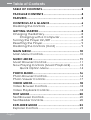 2
2
-
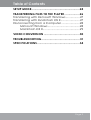 3
3
-
 4
4
-
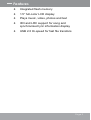 5
5
-
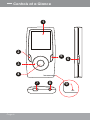 6
6
-
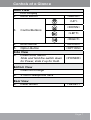 7
7
-
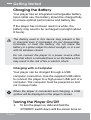 8
8
-
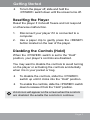 9
9
-
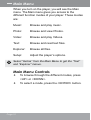 10
10
-
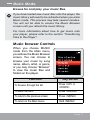 11
11
-
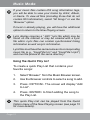 12
12
-
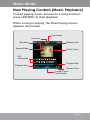 13
13
-
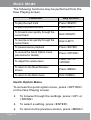 14
14
-
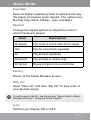 15
15
-
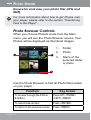 16
16
-
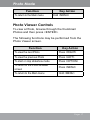 17
17
-
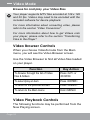 18
18
-
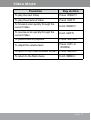 19
19
-
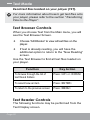 20
20
-
 21
21
-
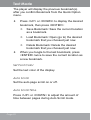 22
22
-
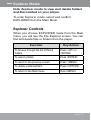 23
23
-
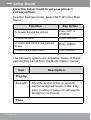 24
24
-
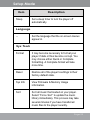 25
25
-
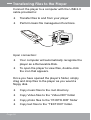 26
26
-
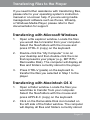 27
27
-
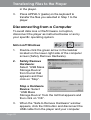 28
28
-
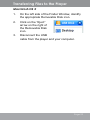 29
29
-
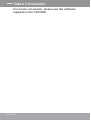 30
30
-
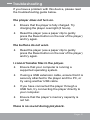 31
31
-
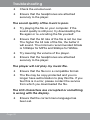 32
32
-
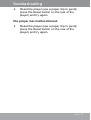 33
33
-
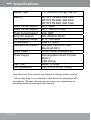 34
34
-
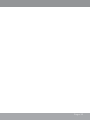 35
35
-
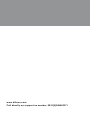 36
36
-
 37
37
-
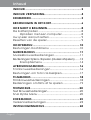 38
38
-
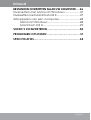 39
39
-
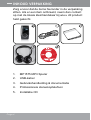 40
40
-
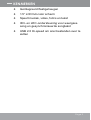 41
41
-
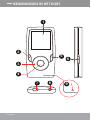 42
42
-
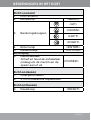 43
43
-
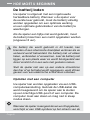 44
44
-
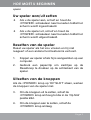 45
45
-
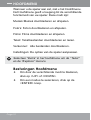 46
46
-
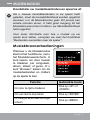 47
47
-
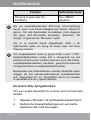 48
48
-
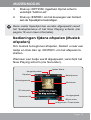 49
49
-
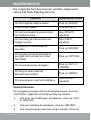 50
50
-
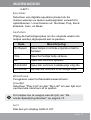 51
51
-
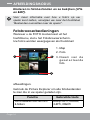 52
52
-
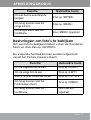 53
53
-
 54
54
-
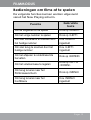 55
55
-
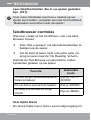 56
56
-
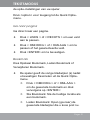 57
57
-
 58
58
-
 59
59
-
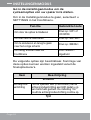 60
60
-
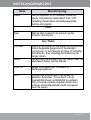 61
61
-
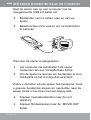 62
62
-
 63
63
-
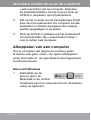 64
64
-
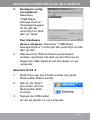 65
65
-
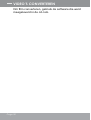 66
66
-
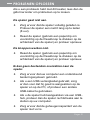 67
67
-
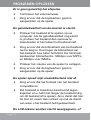 68
68
-
 69
69
-
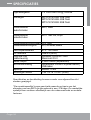 70
70
-
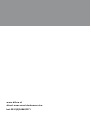 71
71
-
 72
72
-
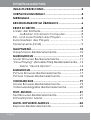 73
73
-
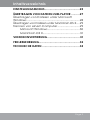 74
74
-
 75
75
-
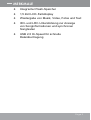 76
76
-
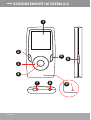 77
77
-
 78
78
-
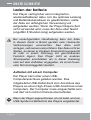 79
79
-
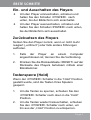 80
80
-
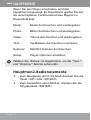 81
81
-
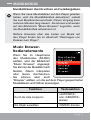 82
82
-
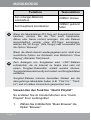 83
83
-
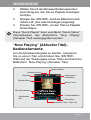 84
84
-
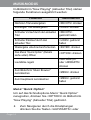 85
85
-
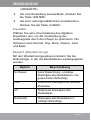 86
86
-
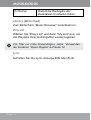 87
87
-
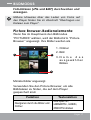 88
88
-
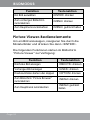 89
89
-
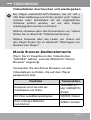 90
90
-
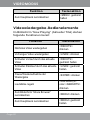 91
91
-
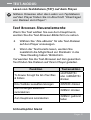 92
92
-
 93
93
-
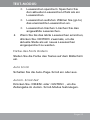 94
94
-
 95
95
-
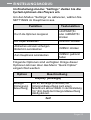 96
96
-
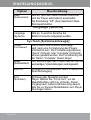 97
97
-
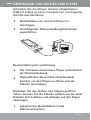 98
98
-
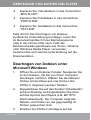 99
99
-
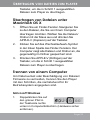 100
100
-
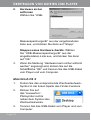 101
101
-
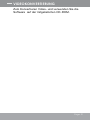 102
102
-
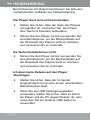 103
103
-
 104
104
-
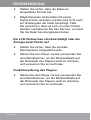 105
105
-
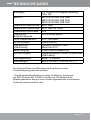 106
106
-
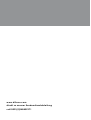 107
107
-
 108
108
-
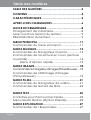 109
109
-
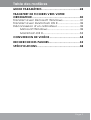 110
110
-
 111
111
-
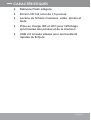 112
112
-
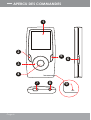 113
113
-
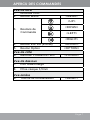 114
114
-
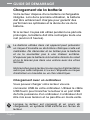 115
115
-
 116
116
-
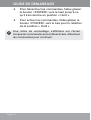 117
117
-
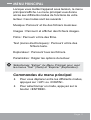 118
118
-
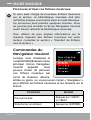 119
119
-
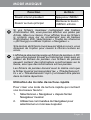 120
120
-
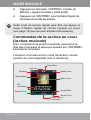 121
121
-
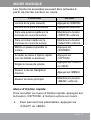 122
122
-
 123
123
-
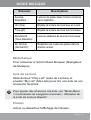 124
124
-
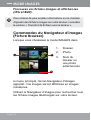 125
125
-
 126
126
-
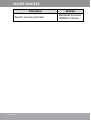 127
127
-
 128
128
-
 129
129
-
 130
130
-
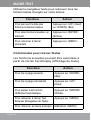 131
131
-
 132
132
-
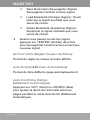 133
133
-
 134
134
-
 135
135
-
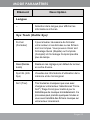 136
136
-
 137
137
-
 138
138
-
 139
139
-
 140
140
-
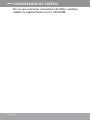 141
141
-
 142
142
-
 143
143
-
 144
144
-
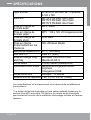 145
145
-
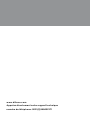 146
146
Difrnce MP1575 de handleiding
- Categorie
- MP3 / MP4-spelers
- Type
- de handleiding
in andere talen
- English: Difrnce MP1575 Owner's manual
- français: Difrnce MP1575 Le manuel du propriétaire
- Deutsch: Difrnce MP1575 Bedienungsanleitung
Gerelateerde artikelen
Andere documenten
-
Lenco XEMIO-861 Gebruikershandleiding
-
Lenco Xemio-668 Lime de handleiding
-
Lenco PODO-153BU de handleiding
-
Lenco Xemio-760 BT Blue de handleiding
-
Lenco XEMIO-768 Grey de handleiding
-
Lenco XEMIO-280 de handleiding
-
LG GD900.ANEUTN Handleiding
-
Lenco Xemio 768 Handleiding
-
LG LGE975.AVNMBL Handleiding
-
Lexibook DMP20 SP, DMP23 SP Handleiding